O programa Excel é um dos programas de planilha eletrônica mais usados.
Se você não conhece suas vantagens, deixe-me dizer-lhe, com o programa excel você pode fazer vários cálculos, filtro avançado se destaca, manter dados, realizar operações matemáticas, filtro automático excelente, criar planilhas, e muitos mais recursos são fornecidos pelo programa excel.
Hoje, estaremos discutindo o procedimento de Como filtrar a sobressair. Se você não sabe o que realmente é uma função de filtro, a introdução básica é fornecida abaixo. Dê uma olhada nisso.
Filtrar no Excel significa simplesmente exibir certos dados. Em outras palavras, filtrar significa definir uma condição, de forma que apenas determinados dados sejam exibidos.
Por exemplo, quando você tem um grande número de dados e deseja exibir informações específicas, tudo o que você precisa fazer é filtrar os dados. Depois que os dados são filtrados e a condição é definida para mostrar determinados dados, os únicos dados que você escolhe filtrar são exibidos.
Como filtrar no Excel
In filtro do excel múltiplas colunas também pode ser feito. No artigo, iremos informá-lo sobre o guia passo a passo completo para filtrar os dados. Junto com a filtragem no excel. Também informaremos sobre o procedimento de filtragem avançada.
Confira o guia e me diga como você o encontra. As etapas são descritas a seguir. Se você enfrentar qualquer dificuldade em qualquer etapa, pergunte deixando o comentário abaixo.
- Em primeiro lugar, insira os dados na planilha do Excel que você deseja filtrar. Por exemplo, como você pode ver abaixo, na imagem mencionei alguns dados. Nos dados abaixo, mencionei as linhas com Sr. No., ID do cliente, quantidade, país e anos. Confira a imagem abaixo.
Agora, temos que filtrar os dados. Por exemplo, eu quero exibir o país UK, junto com o ano de 2015. Então, como fazemos isso? Eu mostrei isso abaixo. Basta seguir a segunda etapa.
- Para aplicar a função de filtro à planilha, primeiro selecione as linhas às quais deseja aplicar a função de filtro e, em seguida, vá para o Data guia na barra de menu e selecione Filtro. A imagem é fornecida abaixo.
- Assim que você clicar na opção de filtro, uma seta suspensa aparecerá na célula do cabeçalho de cada coluna. Veja a imagem abaixo.
Lembre-se, para filtrar os dados corretamente, sua planilha deve incluir um linha de cabeçalho, é usado para identificar o nome de cada coluna. Como em nossa planilha de exemplo, consideramos a coluna do cabeçalho como Sr. No., ID do cliente, valor, país e anos.
- Agora, como temos que filtrar o país UK, teremos que clicar no drop-down seta da coluna do país. Uma vez feito isso, aplique o mesmo procedimento para o ano ou para quaisquer dados que deseja filtrar.
Assim que você clicar no botão de seta. você verá uma tela como mencionei abaixo.
- Como você pode ver na imagem acima, existem basicamente três opções aparecendo. Reino Unido, EUA e Selecionar tudo. Se houvesse mais países, todos estariam aparecendo na lista. Mas, como mencionei apenas dois dos países, temos que selecioná-los.
Como eu disse acima, quero exibir a lista do Reino Unido, marcarei a caixa do Reino Unido e desmarcarei o restante das caixas de seleção. Assim que eu fizer isso, o único país do Reino Unido começará a ser exibido.
E a seta de filtragem no cabeçalho da tabela muda para este ícone. Isso indica que um filtro foi aplicado. Para fazer qualquer alteração ou limpar o filtro, clique neste ícone.
Eu mencionei a imagem abaixo. Se você está encontrando dificuldade para entender, continue consultando as capturas de tela.
- E você está pronto. É assim que filtramos dados em um programa Excel.
Este foi o primeiro método para realizar um filtro no Excel. Outro método é fornecido abaixo.
- Para realizar o filtro, selecione a célula primeiro. Uma vez feito isso, clique com o botão direito nele e clique em Filtro. Veja a imagem abaixo.
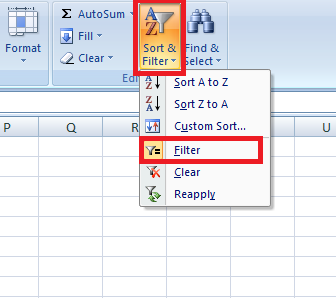
- Como está claramente visível na imagem acima, após clicar na opção de filtro, aparecerá um pequeno menu suspenso. Tudo que você precisa fazer é clicar no Filtrar pelo valor da célula selecionada. E você está pronto !!
Então, esses foram os dois métodos básicos para realizar filtros no Excel. Espero que você tenha esclarecido todas as etapas. Você deve ter. Junto com as etapas, também forneci a captura de tela. Mesmo assim, se você encontrar alguma dificuldade, pode deixar o comentário abaixo.
Ok, então isso era sobre como filtrar no Excel. Os métodos que mostrei acima são métodos de filtragem simples. Mas abaixo, vou mostrar como filtro avançado do excel é realizado.
No entanto, um filtro avançado no Excel não é tão fácil quanto filtrar simples. Você pode achar a filtragem avançada um pouco complexa do que o filtro simples. Mas, uma vez que você consiga executar o filtro avançado, você pode achar que é mais benéfico. Verifique o dado abaixo.
- Para realizar filtro avançado em excel. primeiro, clique no Data guia na barra de menu. E então selecione Avançada.
- Depois de clicar na opção avançada, a caixa de diálogo Filtro avançado será aberta. E você verá uma tela como mencionei abaixo.

Agora, aqui, tudo que você precisa fazer é preencher os detalhes e clicar no botão OK botão para filtrar os dados. E os dados seriam filtrados.
Então, este como filtrar no Excel. Espero que o guia fornecido o ajude a realizar um filtro em sua planilha excel. Caso haja alguma confusão, você pode deixar seu comentário. Tentaremos entrar em contato com você o mais rápido possível.
Se você conhece algum outro método para realizar filtragem no excel, pode compartilhá-lo conosco.
Além disso, verifique nosso guia anterior do Excel clicando aqui. Você também pode compartilhar o guia se achar que é útil.
Quick Links
